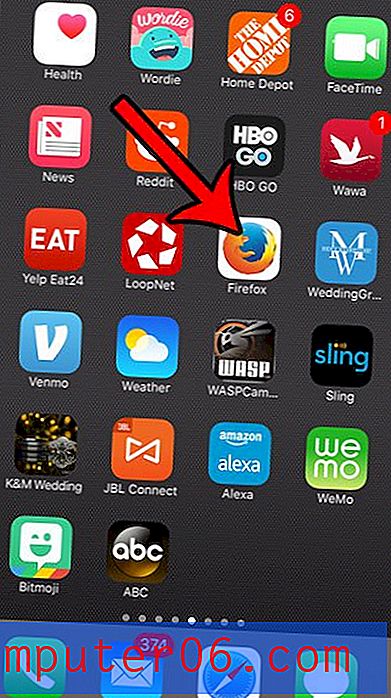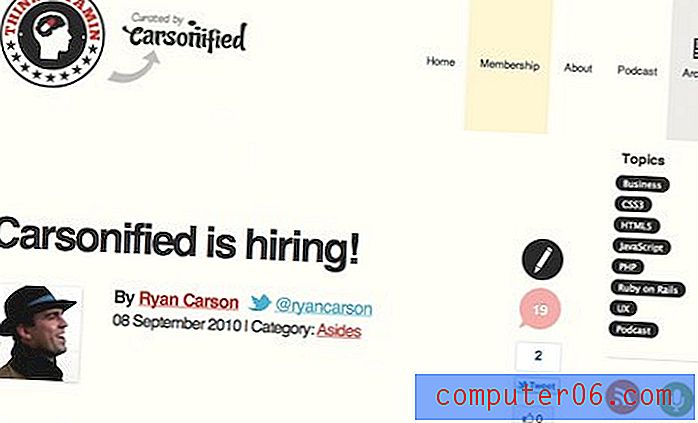Kako izbrisati povijest reprodukcije u TV aplikaciji na iPhoneu 7
TV aplikacija na vašem iPhoneu 7 nudi centralizirano mjesto za upravljanje nekoliko video aplikacija na vašem uređaju. Ova aplikacija također čuva povijest onoga što ste gledali i može prikazivati epizode TV emisije u odjeljku Up Next (Up Next) za koji aplikacija misli da biste ga uskoro trebali pogledati.
No možete podijeliti iOS uređaj s nekim drugim, a preporuke mogu biti iskrivljene njihovim aktivnostima gledanja. Jedan od načina rješavanja problema je brisanje povijesti reprodukcije u aplikaciji. Naš vodič u nastavku pokazat će vam gdje možete pronaći tu postavku kako biste je mogli koristiti i izbrisati svu zabilježenu povijest, na svim Apple uređajima koji koriste vaš Apple ID, tako da možete započeti obnovu te povijesti TV emisijom epizode i filmove koje samo vi gledate.
Kako očistiti povijest gledanja televizije u iPhone 7 TV App
Koraci u ovom članku izvedeni su na iPhoneu 7 Plus u iOS 10.3.2. Ispunjavanjem ovih koraka izbrisat će se sve informacije o onome što ste gledali na svim svojim iOS uređajima koji dijele Apple ID s vašim iPhoneom. Sve TV emisije ili filmovi koje gledate također će biti uklonjeni s popisa Up Next.
1. korak: dodirnite ikonu postavki .
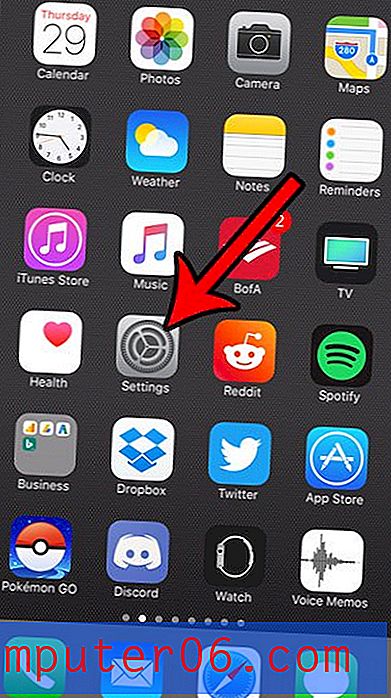
2. korak: Pomaknite se prema dolje i na izborniku odaberite opciju TV- a.
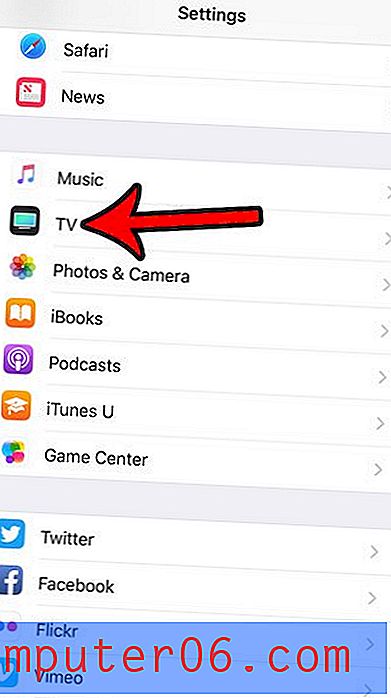
Korak 3: Dodirnite gumb Očisti povijest reprodukcije .
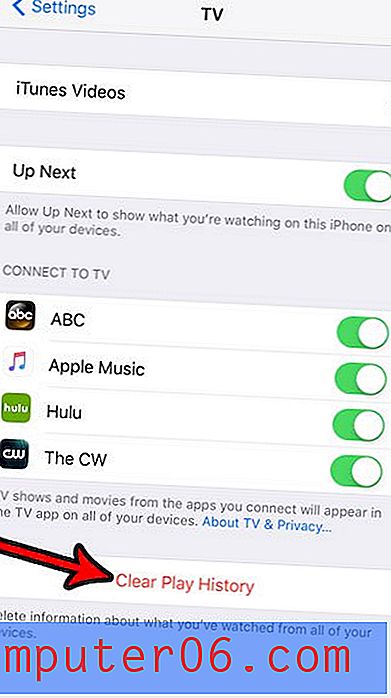
Korak 4: Ponovno dodirnite gumb Očisti povijest reprodukcije da biste potvrdili da želite ukloniti povijest pregleda sa svojih uređaja.
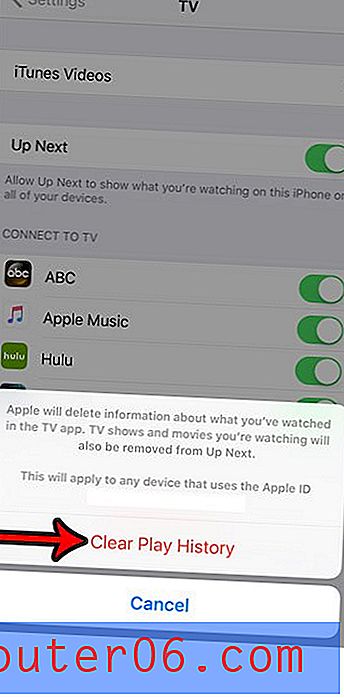
Da li vam je na iPhoneu ponestalo prostora za pohranu za epizode i filmove TV emisije koje želite gledati? Saznajte o nekoliko načina oslobađanja nekih prostora za pohranu i oslobodite mjesta za nove medijske datoteke i aplikacije koje želite koristiti na uređaju.